Pinger textfree ist eine wunderbare kleine Sammlung von Apps, die alles tun, was die nativen iPhone- und SMS-Apps tun. Der Unterschied zwischen normalen Anrufen und textfreien Pinger-Anrufen besteht darin, dass Pinger-Apps alle Anforderungen Ihres Telefons über WLAN oder Datenverbindungen erfüllen.
Das heißt du Sie brauchen nicht einmal einen Mobilfunk- oder Mobilfunktarif um Anrufe oder SMS zu tätigen. Und die Apps funktionieren mit allen Arten von iDevices – iPhones, iPads oder iPod Touches.
Mit Pinger-Apps können Sie kostenlose Anrufe tätigen und Senden Sie kostenlose Text- und Bildnachrichten. Pinger textfree ist eine Sammlung kostenloser Telefon- und Messenger-Apps, die Ihnen ein echte US-Telefonnummer, also schreibst du oder rufst jemanden an, auch wenn sie die App nicht haben.
Inhalt
-
So funktioniert Pinger Textfree
- Was ist also wirklich kostenlos?
- Wer nutzt diese Apps überhaupt?
- Großartige Verwendungsmöglichkeiten für Pinger Textfree
- Die Vorteile von Pinger Textfree
- Die Spielregeln mit Pinger Textfree
- Ein Wort der Vorsicht
- Über internationale Anrufe und SMS
-
So richten Sie Pinger Textfree ein
- Schritt 1: Pinger Textfree herunterladen
- Schritt 2: Legen Sie Ihren Standort fest
- Schritt 3: Registrieren Sie Ihr Konto
- Schritt 4: Benachrichtigungen und Facebook Connect
-
So verwenden Sie Pinger Textfree
- Schritt 1: Senden Sie Ihren ersten Text
- Schritt 2: Minuten für Anrufe erhalten
- Schritt 3: Anruf tätigen
- Schritt 4: Richten Sie Ihre Voicemail ein
- Einrichten oder Ändern der Pinger Textfree-Signatur
- Verwenden von Pinger Textfree auf Reisen
-
Fehlerbehebung bei Pinger Textfree
- Keine lokale US-Telefonnummer erhalten
- Nachrichten löschen
- Probleme beim Senden von Bildern oder Aufklebern?
- Freunde, die Ihnen sagen, dass sie nichts hören können, was Sie sagen?
- Was ist das kleine Häkchen in meinen Texten?
- Möchten Sie Anrufe direkt an die Voicemail senden?
- Müssen Sie einen Kontakt blockieren?
- Wenn Sie Textfree NICHT verwenden und einen Textfree-Benutzer blockieren möchten
- iOS stürzt nach Updates ab?
-
Einpacken
- Zusammenhängende Posts:
So funktioniert Pinger Textfree
Diese Apps verwenden Ihre WLAN- oder mobile Datenverbindung, um Sie mit Freunden und Familie auf der ganzen Welt in Kontakt zu halten. Und pinger textfree bietet robuste Funktionen wie Gruppennachrichten, Bildnachrichten, Emojis, Aufkleber und sogar internationale Anrufe und SMS! Und es gibt sogar Voicemail. Wie erstaunlich ist das?
Pinger textfree ist für iOS, Android und auch als Webversion verfügbar. So haben alle Ihre Freunde und Familie Zugriff auf diese App, unabhängig von Betriebssystem oder Telefonhersteller.
Was ist also wirklich kostenlos?
Alle Anrufe von und zu deinen Freunden auf Textfree sind kostenlos– immer und immer. Ebenso alle eingehenden Anrufe. Holen Sie also Ihre Freunde und Familie an Bord, damit Sie alle anrufen und SMS schreiben kostenlos.
Schneller Schnappschuss von Pinger TextFree
- ALLE eingehenden Anrufe sind kostenlos
- ALLE Textfree-to-Textfree-Anrufe sind kostenlos
- Du brauchst Minuten, um Freunde anzurufen, die sind nicht auf Textfree
- Unterstützt internationale Anrufe in die USA, Kanada, Mexiko, China und Indien (die keine textfreien Konten haben)
Ausgehende Anrufe erfordern Guthaben, das entweder gekauft oder durch das Ansehen von Werbung, Videos, das Ausfüllen von Partnerangeboten oder das Herunterladen vorgeschlagener Apps verdient wird.
Für ausgehende Anrufe
- Videos ansehen, um Minuten zu verdienen
- Komplettangebote von Partnern
- Minuten im App Store kaufen
Wer nutzt diese Apps überhaupt?
Dies sind perfekte Apps für iPad- und iPod Touch-Benutzer, die möchten, dass ihre iPods oder iPads eher wie ein iPhone funktionieren. Sogar iPhone-Besitzer finden Pinger Textfree nützlich, für internationale Anrufe oder für diejenigen mit Plänen, die Minuten und SMS zählen. Und Pinger textfree ist auch sehr praktisch, um SMS zu senden, wenn kein Telefonsignal vorhanden ist, aber WLAN oder Daten vorhanden sind.
Ein weiterer wesentlicher Vorteil von Pinger Textfree besteht darin, dass Sie mehrere Nummern auf einem iPhone oder iDevice haben können. Dies bedeutet, dass Sie private und geschäftliche Nummern haben können, die alle klingeln gleiches Telefon oder iDevice!
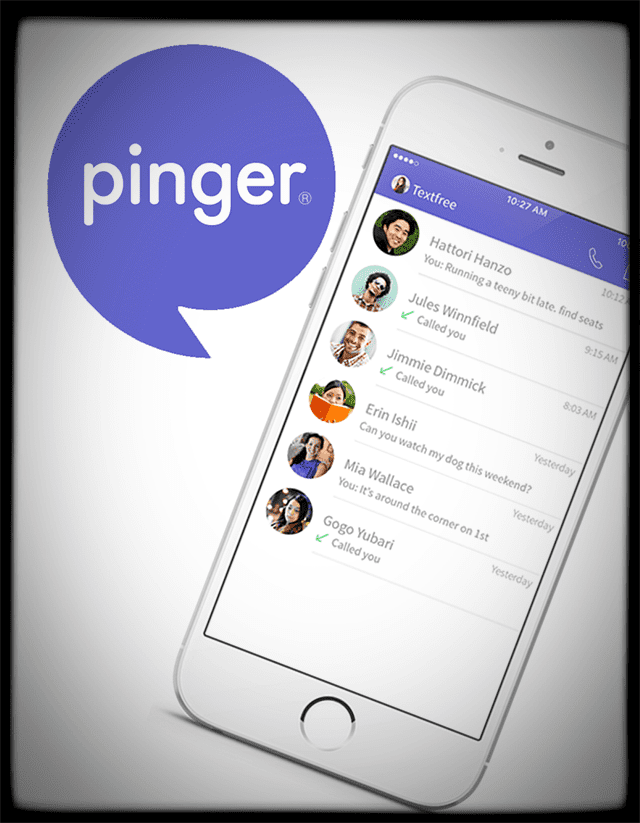
Großartige Verwendungsmöglichkeiten für Pinger Textfree
Verwenden Sie Pinger als sekundäre Telefonnummer für Ihr iPhone, wenn Sie Ihre echte Telefonnummer nicht an jemanden oder ein Unternehmen weitergeben möchten. Mit Pinger textfree können Sie Ihre tatsächliche iPhone-Nummer oder Telefonnummer geheim halten, damit Sie sich sicher fühlen Ihre persönlichen Daten preiszugeben, wenn Sie Ihre Pinger-SMS-freie Nummer an Fremde weitergeben und Andere. Es ist eine großartige Möglichkeit, anonym zu bleiben.
Und wenn Sie in Not geraten sind oder ein knappes Budget haben, können Sie mit pinger textfree weiterhin Anrufe und SMS ohne Mobilfunkanbieter tätigen und empfangen. Wenn Sie oder ein geliebter Mensch also Ihren Job verloren haben oder Schwierigkeiten haben, diese Handyrechnungen zu bezahlen, bietet pinger textfree Sie erhalten eine neue Telefonnummer, damit Sie alle Ihre Verbindungen aufrechterhalten, auch wenn Sie Ihr Mobiltelefon ausschalten müssen Service. Mit Pinger textfree sind Sie auch ohne Mobilfunktarif immer unter einer Telefonnummer erreichbar! Und niemand weiß, dass Sie Pinger anstelle eines Mobilfunktarifs verwenden. Alles funktioniert normal.
Pinger textfree gibt Ihnen ein tatsächliche 11-stellige Telefonnummer dass Menschen mit jeder Art von Telefon von jedem Mobilfunkanbieter oder Festnetz anrufen. Es ist alles wie bei jedem anderen Telefonat!
Die Vorteile von Pinger Textfree
• SMS und Anrufe in die USA und Kanada sind ab. kostenlos überall auf der Welt wenn Sie eine Datenverbindung oder WLAN haben
•Pinger Textfree funktioniert auf der ganzen Welt, so dass kostenlose Anrufe und das Senden von kostenlosen Texten ein Kinderspiel sind
• Senden und empfangen Sie schöne MMS-Bildnachrichten
•Wählen Sie Klingeltöne und Texttöne
•KOSTENLOSE SMS + APP für die USA und Kanada.
•Senden Sie eine SMS von Ihrer regulären Nummer oder senden Sie eine SMS von Ihrer Pinger Textfree-Nummer – alles kostenlos
•Textgruppen auch! Erstellen Sie Gruppen, verlassen Sie Gruppen, fügen Sie Teilnehmer hinzu und lassen Sie alle an der Unterhaltung teilhaben
Die Spielregeln mit Pinger Textfree
Natürlich gibt es einige Vorbehalte. Das wichtigste ist, dass pinger textfree NICHTUnterstützen Sie Notrufe, stellen Sie also sicher, dass Sie Ihre Standardtelefonnummer verwenden, wenn Sie Notrufe anrufen.
Und da Pinger textfree kostenlos ist, gibt es Werbung. Anzeigen erscheinen also routinemäßig, und Sie müssen Guthaben (Anrufminuten) verdienen, indem Sie Anzeigen und Videos ansehen, um Anrufe zu tätigen. Aber keine Sorge, es ist ziemlich einfach und unkompliziert, zusätzliche Minuten für alle Ihre Telefonate zu erhalten. Die App bietet In-App-Käufe wie werbefreie SMS für ein Jahr für etwa 6 USD und andere Käufe für werbefreie Minuten.
Auch beim Roaming außerhalb des von Ihrem Mobilfunkanbieter bereitgestellten Netzwerks fallen weiterhin Daten-Roaming-Gebühren an, wenn dies Teil Ihres Plans ist.
Und wenn Ihre Kontakte nicht bei Textfree sind, müssen sie möglicherweise die regulären Mobilfunkgebühren für Texte und Bilder bezahlen. Die Gebühren hängen von ihrem Anbieter und Plan ab.
Wenn Sie sich schließlich anmelden, aber Ihre zugewiesene Telefonnummer nicht innerhalb von 30 Tagen verwenden, läuft sie ab und wird wieder in den Pool der verfügbaren Nummern aufgenommen. Auch wenn Sie länger als 30 Tage ohne Nutzung bleiben, verfällt Ihre zugewiesene Nummer. Daher ist es am besten, alle paar Wochen eine SMS zu senden oder jemanden anzurufen. Stellen Sie sicher, dass dies jemand anderes ist als Sie selbst – sich selbst eine Nachricht zu senden zählt NICHT.
Ein Wort der Vorsicht
Textfree recycelt alte Telefonnummern von abgelaufenen Konten (30 Tage ohne Nutzung.) Wenn Sie also Viele Anrufe von Leuten, die Sie nicht kennen, wahrscheinlich suchen sie nur nach dem vorherigen Textfree-Benutzer. Teilen Sie ihm einfach mit, dass die Person, die er erreichen möchte, nicht mehr mit dieser Telefonnummer verknüpft ist.
Über internationale Anrufe und SMS
Nicht alle Länder werden unterstützt. Auf der Website von Pinger finden Sie eine aktualisierte Liste der unterstützten Länder. Und wenn das gesuchte Land noch nicht unterstützt wird, prüfen Sie, ob Sie oder Ihre Freunde Zugriff auf den US App Store oder US Google Play haben. Wenn ja, laden Sie Textfree aus dem US-Store herunter.
Sobald Sie und Ihre Freunde Textfree auf Ihre Geräte heruntergeladen haben, können Sie sich so oft Sie möchten kostenlos SMS senden und telefonieren egal, wo du bist.
Wie sieht es mit dem internationalen Empfang von Nachrichten aus?
Unabhängig davon, ob Pinger ein Land unterstützt oder nicht, Sie erhalten Nachrichten von überall auf der Welt. Der Ländersupport betrifft nur das Senden von Nachrichten.
So richten Sie Pinger Textfree ein
Schritt 1: Pinger Textfree herunterladen
Gehen Sie zum App Store und laden Sie die App herunter, suchen Sie nach Pinger, Inc. Wählen Sie dasjenige mit dem Namen "Pinger Textfree Ultra". Es ist eine kostenlose App. (Pinger hat auch andere Apps, also schauen Sie sich diese auch an.) Laden Sie sie wie jede andere App herunter und öffnen Sie die App. Tippen Sie nach der Installation und dem Start von Pinger Textfree auf die violette Schaltfläche „Anmelden“. So einfach ist das!
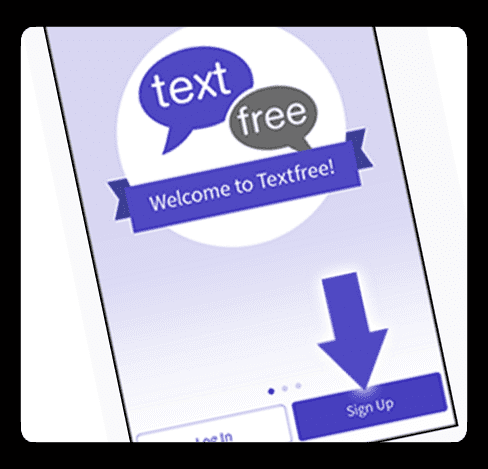
Schritt 2: Legen Sie Ihren Standort fest
Um eine lokale Nummer zu erhalten, benötigt Pinger Textfree Zugriff auf Ihren Standort. Gehen Sie also zu Einstellungen> Datenschutz> Ortungsdienste> Textfrei und wählen Sie "Während der Verwendung".
Geben Sie nun die Textfree-App erneut ein und eine Liste mit lokalen Telefonnummern wird angezeigt. Wählen Sie Ihre neue Telefonnummer aus und tippen Sie auf "Diese Nummer auswählen". Ein Nachrichtenfeld mit Ihrer ausgewählten Nummer wird angezeigt, wenn sie richtig ist, tippen Sie auf "Bestätigen". Wenn es falsch ist, drücken Sie "Zurück".
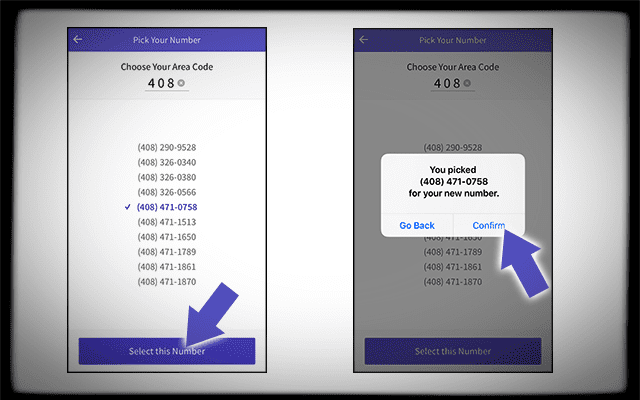
Schritt 3: Registrieren Sie Ihr Konto
Geben Sie nun die angeforderten Informationen ein, einen Benutzernamen, ein Passwort und Ihre E-Mail-Adresse (Sie senden Ihnen selten andere E-Mails als für Passwortänderungen und zur Bestätigung Ihrer E-Mail.) Geben Sie alle erforderlichen Basisinformationen wie Alter und Geschlecht ein.
Dies sind jetzt Ihre Zugangsdaten bei Pinger. Verwenden Sie diese, um sich bei der App oder im Internet anzumelden, um auf Ihr Konto zuzugreifen und sich mit Freunden und Familie zu verbinden.
Schritt 4: Benachrichtigungen und Facebook Connect
Als nächstes erlauben Sie Pinger Textfree, Ihnen Benachrichtigungen zu senden und ihm Zugriff auf Ihre Kontakte zu gewähren. Ein Meldungsfeld bittet Sie um Erlaubnis. Wählen Sie „OK“.
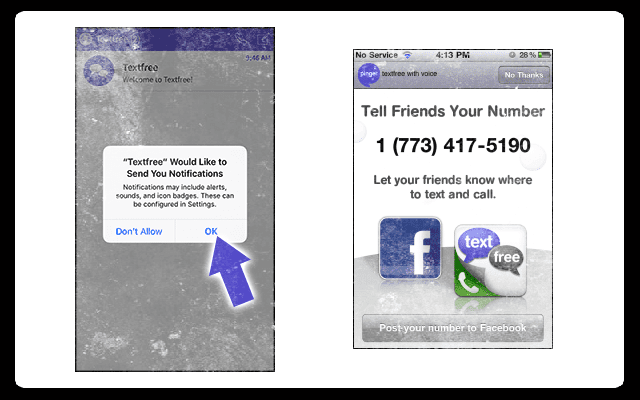
Mit Pinger können Sie auch einen Beitrag auf Ihrer Facebook-Pinnwand erstellen, indem Sie jedem Ihre neue Nummer geben.
So verwenden Sie Pinger Textfree
Schritt 1: Senden Sie Ihren ersten Text
Öffnen Sie Ihren Posteingang und in der oberen rechten Ecke befindet sich eine Schaltfläche zum Verfassen 
Tippen Sie auf diese Schaltfläche. Es öffnet sich ein neuer Nachrichtenbildschirm mit einer Suchleiste oben, in der Sie den Namen oder die Nummer Ihres/Ihrer Kontakt(s) eingeben. Wählen Sie Ihre(n) Kontakt(e) für die Nachricht aus. Geben Sie dann Ihre Nachricht wie in jeder Messaging-App in das Textfeld ein. Wenn Sie fertig sind, tippen Sie auf die Schaltfläche Senden. Das ist es!
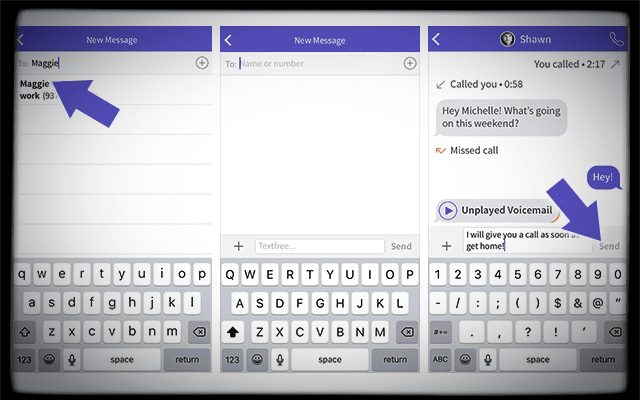
Empfangen von Texten
Um Ihren Bildschirm zu aktualisieren, um zu sehen, ob Sie neue Texte erhalten haben, ziehen Sie den Bildschirm nach unten, bis Sie einen Pfeil sehen. Der Bildschirm wird aktualisiert.
Schritt 2: Minuten für Anrufe erhalten
Um kostenlose Minuten für Anrufe zu erhalten, müssen Sie sich empfohlene Videos oder Partnerangebote ansehen oder von ihnen empfohlene Apps herunterladen. Alternativ können Sie Minuten in Paketen zu 100, 400 oder 1000 kaufen.
Für Freiminuten
- Klicken Sie in Ihrem Posteingang auf die Schaltfläche, die wie ein altmodisches Telefon aussieht (das sogenannte Wähltastensymbol) in der oberen rechten Ecke der Symbolleiste
- Tippen Sie auf das untere linke Feld, das Ihren aktuellen Minutensaldo anzeigt
- Wählen Sie, ob Sie Videos für Freiminuten ansehen oder Partnerangebote für Freiminuten abschließen möchten,
- ODER Minuten kaufen
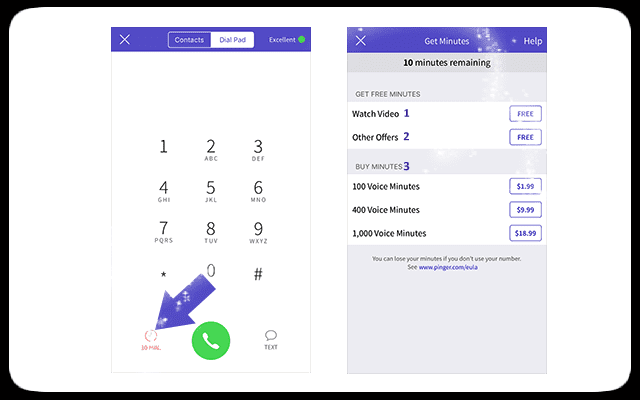
Sobald Sie das Video oder die Partneraktivität abgeschlossen haben, sollte innerhalb weniger Minuten eine Nachricht auf dem Bildschirm erscheinen, die Ihnen mitteilt, dass Sie Ihre Freiminuten erhalten haben. Los geht's!
Kaufoptionen
Wenn das Ansehen von Videos, Partneraktivitäten und die Nutzung von Apps nicht Ihr Spiel sind, kaufen Sie Minuten mit derselben Zahlungsmethode Sie für Ihr iTunes-Konto verwenden – derzeit 100 Minuten für 1,99 USD, 500 Minuten für 9,99 USD und 100 Minuten für USD 18.99.
Schritt 3: Anruf tätigen
Es ist so einfach wie das Senden einer SMS und Pinger textfree bietet uns verschiedene Möglichkeiten, Anrufe zu tätigen. Wählen Sie einen Kontakt aus, geben Sie die Telefonnummer der Person, die Sie anrufen möchten, auf der Wähltastatur ein oder nehmen Sie ein Gespräch aus Ihrem Posteingang auf – all diese Möglichkeiten, Anrufe zu tätigen.
Wenn der Anruf verbunden wird, überprüfen Sie während des Anrufs die obere linke Ecke, um sicherzustellen, dass Sie für beste Ergebnisse ein konsistentes „HD“- oder „ausgezeichnetes“ Qualitätssignal haben.
Schritt 4: Richten Sie Ihre Voicemail ein
Ja, pinger textfree kommt auch mit Voicemail! Und die Einrichtung ist einfach. So ziemlich alles, was Sie tun müssen, ist, Ihre benutzerdefinierte Voicemail-Nachricht aufzuzeichnen, und Sie sind fertig.
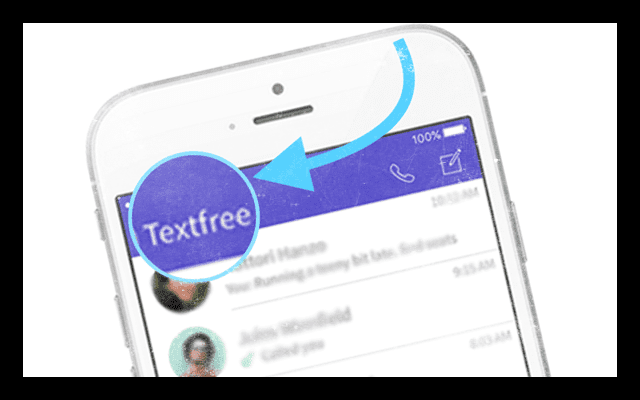
Benutzerdefinierte Voicemail einrichten
- Posteingang öffnen
- Tippen Sie oben links auf die Schaltfläche Textfree. Dies öffnet das Einstellungsmenü
- Wählen Sie Voicemail-Begrüßung aus dem Menü Einstellungen.
- Wählen Sie Benutzerdefiniert und tippen Sie dann auf Aufzeichnen. Drücken Sie Stopp, wenn Sie fertig sind.
- Begrenzt auf 30 Sekunden oder weniger
- Wenn Sie fertig sind, tippen Sie auf Speichern
- Wählen Sie Benutzerdefiniert und tippen Sie dann auf Aufzeichnen. Drücken Sie Stopp, wenn Sie fertig sind.
Es gibt auch eine Standardoption, wenn Sie Ihre Voicemail nicht anpassen möchten.
Einrichten oder Ändern der Pinger Textfree-Signatur
Die Leute wissen zu lassen, wer Sie sind, ist ein wichtiger Teil des Prozesses, damit Ihre Freunde, Familie und andere Verbindungen wissen, wer Sie sind. Ihre Unterschrift ist Ihre Visitenkarte, also lassen Sie sie glänzen!
Glücklicherweise macht Pinger das Einrichten oder Ändern einfach. Gehen Sie zunächst zum Menü Einstellungen, indem Sie oben links auf die Schaltfläche Textfree tippen. Dies öffnet das Einstellungsmenü. Wählen Sie Signatur aus den Menüoptionen zum Einrichten, Bearbeiten, Entfernen und Ändern. Das ist es!
Verwenden von Pinger Textfree auf Reisen
Denken Sie daran, dass Textfree das Internet verwendet, um zu arbeiten, sodass das Reisen mit Ihrem iPhone so einfach ist wie eine WLAN-Verbindung. Stellen Sie sicher, dass Sie Ihr iDevice in den Flugzeugmodus schalten, um internationale Roaming-Gebühren zu vermeiden. Als Faustregel gilt: Wenn Sie WLAN haben, haben Sie Textfree. Also machen Sie diese SMS und rufen Sie alle Ihre Freunde und Familie zu Hause an.
Und denken Sie daran, dass alle Anrufe von und zu Ihren Freunden bei Textfree kostenlos sind. Ebenso alle eingehenden Anrufe. Wenn Sie ausgehende Anrufe tätigen müssen, benötigen Sie Ihr Guthaben.
Außerdem erhalten Sie Nachrichten von überall auf der Welt. Ob Pinger ein Land unterstützt oder nicht, hat keinen Einfluss auf Ihre Fähigkeit, Textnachrichten zu empfangen.
Werden meinen Freunden internationale Gebühren in Rechnung gestellt?
Hab niemals Angst! Da Textfree Ihnen eine US-amerikanische oder kanadische Telefonnummer gibt, können Sie Textfree verwenden, und Ihre Freunde zu Hause erhalten im Ausland KEINE Auslandsgebühren! Es gelten nur die Standardtarife für SMS und Anrufe.
Fehlerbehebung bei Pinger Textfree
Keine lokale US-Telefonnummer erhalten
Wenn Ihnen keine bekannte Vorwahl angezeigt wird, überprüfen Sie zunächst, ob die Ortungsdienste für Textfree aktiviert sind. Also fahren Sie fort und stellen Sie sicher, dass dies über Einstellungen>Datenschutz>Ortungsdienste>Textfrei>Bei Verwendung
Wenn Ortungsdienste auf Nie eingestellt sind, wird eine zufällige Liste mit Ortsvorwahlen und Nummern angezeigt. Überprüfen Sie also, ob die Ortungsdienste tatsächlich auf Während der Verwendung eingestellt sind. Wenn es auf diese Weise eingestellt ist (bei Verwendung), sind Ihre Ortsvorwahlen verfügbar.
Nachrichten löschen
Das Entfernen alter Nachrichten ist in Pinger Textfree super einfach und folgt dem gleichen Prozess wie die meisten unserer iOS-Apps. Wischen Sie einfach von rechts nach links über eine Konversation, bis der rote Papierkorb-Button erscheint. Tippen Sie dann in der Popup-Nachricht auf "Löschen". Das ist es.
Wenn Sie nur eine einzelne Nachricht und nicht eine gesamte Konversation löschen möchten, tippen und halten Sie die Nachricht, die Sie entfernen möchten. Ein Popup-Menü bietet die folgenden Optionen: Kopieren, Weiterleiten, Löschen und Alle löschen. Wählen Sie Löschen, um eine einzelne Nachricht aus einer Konversation zu löschen, oder Alle löschen, um alle Nachrichten aus dieser Konversation zu löschen.
Warnung
Nachdem Ihre Nachrichten gelöscht wurden, können sie später nicht wiederhergestellt werden. Wenn Ihre Nachricht aus Ihrem Posteingang entfernt wird, wird sie auch von den Servern von Pinger entfernt. Gehen Sie also vorsichtig vor.
Probleme beim Senden von Bildern oder Aufklebern?
Das Senden und Empfangen von Bildern mit Pinger Textfree ist der gleiche Vorgang wie bei den meisten Messaging-Apps. Initiieren Sie eine neue Nachricht oder setzen Sie eine aktuelle Nachrichtenkonversation fort. Wählen Sie in der unteren linken Ecke das „+“-Zeichen aus. Dadurch wird ein Menü geöffnet, in dem Sie entweder ein Bild aufnehmen, ein Bild auswählen oder Aufkleber auswählen können. Wählen Sie Ihre Option und ein kleines Miniaturbild des Bildes wird Ihrem Text hinzugefügt. Fügen Sie Ihre eingegebene Nachricht hinzu und voilà, senden Sie sie!
Einige Vorbehalte
Wenn Sie in Kanada sind: Derzeit können keine Bildnachrichten von Kontakten empfangen werden, deren Mobilfunkanbieter Rogers Communications ist
Wenn du in den USA bist: Derzeit können keine Bildnachrichten von Kontakten empfangen werden, deren Mobilfunkanbieter T-Mobile ist
Freunde, die Ihnen sagen, dass sie nichts hören können, was Sie sagen?
Wenn die Leute Sie wissen lassen, dass sie Sie nicht hören, besteht die Möglichkeit, dass pinger textfree nicht auf Ihr Mikrofon zugreift. Sie müssen dafür eine Erlaubnis erteilen. Befolgen Sie diese Schritte, damit alles wieder funktioniert.
How-To Mic Up Pinger Textfree
- Zapfhahn Einstellungen> Datenschutz> Mikrofon
- Stellen Sie sicher, dass Textfree eingeschaltet ist.
- Es ist grün, wenn Sie den Zugriff erlauben
Was ist das kleine Häkchen in meinen Texten?
Wenn Sie neben Ihren Nachrichten ein kleines Häkchen sehen, ist das eine wirklich tolle Sache. Das bedeutet, dass sowohl Sie als auch Ihr Freund Pinger Textfree verwenden. Jetzt wissen Sie also, dass Sie kostenlos telefonieren und SMS schreiben können, egal wo Sie sich befinden, solange Sie beide über WLAN oder Daten verbunden sind. Ziemlich cool!
Möchten Sie Anrufe direkt an die Voicemail senden?
Ja, das macht diese kleine App auch. Um dies einzurichten, tippen Sie oben links auf die Schaltfläche Textfree. Dies öffnet das Einstellungsmenü. Aktivieren Sie in den Einstellungen die Option Alle Anrufe an Voicemail senden (der Hintergrund der Schaltfläche wird lila). Und Sie haben es erraten; Sie sind fertig.
Müssen Sie einen Kontakt blockieren?
Manchmal bekommen wir Nachrichten von Leuten, von denen wir einfach nicht wollen, dass sie in unserer digitalen Nachbarschaft auftauchen. Die gute Nachricht ist, dass Pinger Textfree mehrere Möglichkeiten hat, diese Leute am Auftauchen zu hindern.
Der einfachste Weg, auf unerwünschten Kontakt zu antworten, besteht darin, die Nachricht „STOP“ zu senden. Stellen Sie sicher, dass Sie vor dem Senden alle Signaturen in der Nachricht entfernen. Wenn Sie das Wort „STOP“ senden, wird diese Person daran gehindert, Ihnen Nachrichten zu senden. Dies gilt für Leute, die Textfree verwenden oder nicht verwenden.
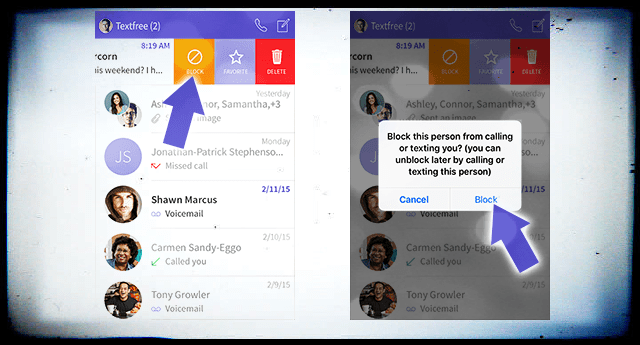
Eine zweite Möglichkeit, jemanden zu blockieren, besteht darin, die Konversation aus Ihrem Posteingang zu streichen. Durch Wischen wird ein Menü geöffnet, das BLOCKIEREN (zusammen mit Löschen und anderen Optionen) enthält. Wählen Sie BLOCKIEREN. Eine Popup-Nachricht bestätigt die Blockierung und informiert Sie darüber, dass sowohl Anrufe als auch SMS von dieser Person blockiert werden. Wählen Sie Blockieren, wenn Sie das möchten.
Sobald jemand blockiert ist, werden alle Konversationen aus Ihrem Posteingang entfernt. Und diese Nachrichten sind nicht abrufbar. Wenn Sie später entscheiden, dass Sie Nachrichten und Anrufe von dieser Person erhalten möchten, können Sie sie ganz einfach entsperren, indem Sie dieser Person eine neue Nachricht senden. Sie werden sofort entsperrt. Einfach und schön!
Wenn Sie Textfree NICHT verwenden und einen Textfree-Benutzer blockieren möchten
Der einfachste Weg, jemanden zu blockieren, besteht darin, eine SMS mit STOP an seine Nummer zu senden. Füge nichts anderes in diese Nachricht ein. Pinger antwortet automatisch mit einer Nachricht, in der Sie aufgefordert werden, die Sperre zu bestätigen. Nach der Bestätigung wird diese Person daran gehindert, Ihnen Nachrichten zu senden.
iOS stürzt nach Updates ab?
Wenn Sie nach dem Aktualisieren des iOS Ihres iDevice einen App-Absturz feststellen, können Sie einige Dinge ausprobieren. Schauen Sie sich unsere Artikel An App stürzt ab oder bleibt hängen für nähere Informationen.
- Netzwerkeinstellungen zurücksetzen.
- Einstellungen > Allgemein > Zurücksetzen > Netzwerkeinstellungen zurücksetzen
- Löscht alle Einstellungen, die Ihr iDevice speichert, einschließlich Passwörter, VPN- und APN-Einstellungen
- Schalten Sie WLAN aus und ein.
- Einstellungen>WLAN
- Ausschalten
- Warten Sie 20-30 Sekunden
- Zurück EIN schalten
- Stellen Sie eine Verbindung zu einem anderen WLAN-Netzwerk her, falls verfügbar.
- Wählen Sie aus der verfügbaren Liste unter Wählen Sie ein Netzwerk
- Möglicherweise müssen Sie ein Passwort eingeben
- Vergessen Sie das WLAN-Netzwerk.
- Einstellungen>WLAN
- Tippen Sie auf WLAN-Netzwerkname
- Wählen Sie Dieses Netzwerk vergessen.
- Bestätigen Vergessen
- Warten Sie 20-30 Sekunden
- Verbinden Sie sich erneut mit dem Netzwerk.
- Sie müssen das Passwort erneut eingeben
- Setzen Sie die Einstellungen Ihres iDevice zurück.
-
Einstellungen>Allgemein>Zurücksetzen>Alle Einstellungen zurücksetzen
- Entfernt Ihre Einstellungen für WLAN, Bluetooth, Bitte nicht stören, Benachrichtigungen, Allgemein, Töne, Helligkeit & Hintergrund und Datenschutz
-
Einstellungen>Allgemein>Zurücksetzen>Alle Einstellungen zurücksetzen
Einpacken
Telefonalternativen wie Pinger Textfree bieten iFolks Flexibilität und Freiheit beim Telefonieren oder Schreiben von SMS, egal ob im In- oder Ausland. Und eine bestimmte und echte USA-Nummer zu haben, bietet Ihnen etwas Privatsphäre, wenn Sie die Anzahl der Personen und Unternehmen begrenzen möchten, die Ihre „echte“ iPhone-Nummer haben.
Und für diejenigen, die ein knappes Budget haben, hilft Ihnen diese App, mit Ihren Lieben und all Ihren Geschäftskontakten in Verbindung zu bleiben. Es bietet sogar Voicemail!
Pinger textfree bietet zusätzliche Funktionen wie benutzerdefinierte Themen für Ihre Textgespräche, Ihre Liste der letzten Anrufe und verschiedene Text- und Klingeltöne. Und Pinger aktualisiert die App ständig. Informieren Sie sich also über die neuesten Funktionen, indem Sie Ihre App aktualisieren oder den App Store besuchen.
Eine Notiz für eingehende Anrufe. Wenn Sie die automatische Sperrfunktion Ihres iDevice verwenden, werden eingehende Anrufe manchmal getrennt, während Sie Ihren Passcode eingeben. Dies ist ein Ärgernis, an dem die Entwickler arbeiten.

Sudz (SK) ist seit der frühen Einführung von A/UX bei Apple von Technik besessen und für die redaktionelle Leitung von AppleToolBox verantwortlich. Er hat seinen Sitz in Los Angeles, Kalifornien.
Sudz ist darauf spezialisiert, alles rund um macOS abzudecken und hat im Laufe der Jahre Dutzende von OS X- und macOS-Entwicklungen überprüft.
In einem früheren Leben half Sudz Fortune-100-Unternehmen bei ihren Bestrebungen zur Technologie- und Geschäftstransformation.